- 软件大小:15MB
- 软件语言:简体中文
- 软件类型:国产软件
- 软件类别:远程监控
- 更新时间:2018-06-21
- 软件授权:免费版
- 官方网站://www.9553.com
- 运行环境:XP/Win7/Win8/Win10
- 标签:远程控制 vnc远程控制软件
Realvnc是一款非常优秀的vnc远程控制软件,传送一对话窗口至客户端,要求输入连接密码(可能为空),以及存取的 VNC Server 显示装置,而且VNC server 与 VNC viewer 支持很多类型的操作系统,使用起来也方便,下面小编为大家带来了破解版,有需要的欢迎下载使用!

1、所有远程访问需要的产品
VNC Connect内置设备访问和即时支持功能,因此单个订阅可以为整个组织提供远程访问和支持。
2、设备访问
安装VNC连接并远程访问您自己的计算机,为员工提供IT支持,管理无人值守的系统,共享集中资源,简化培训提供,等等。
3、即时支持
为客户或员工按需提供IT支持,无需安装任何软件,使终端用户执行复杂或特权操作,或留下软件足迹。
4、操作系统
Windows 10和服务器2016
Windows 8.1和服务器2012 R2
Windows 8和服务器2012
Windows 7和Server 2008 R2
1、从本站下载数据包后进行解压,然后双击运行“VNC-Server-6.3.0-Windows.exe”

2、点击“OK”进入下一步
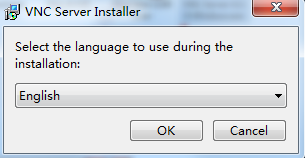
3、点击“next”进入下一步

4、勾选“我接受许可协议”然后点击“next”

5、点击“install”进入安装
6、软件正在安装,请耐心等待
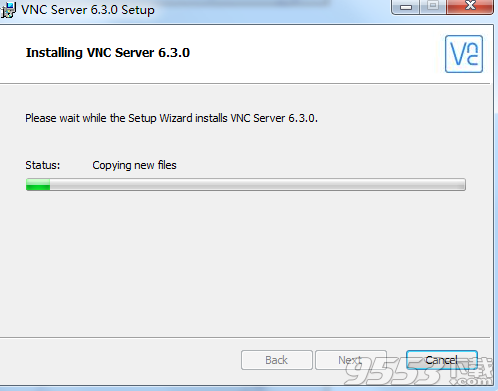
7、安装完成,点击“finish”

1、综合会话安全
2、平台的本机身份验证
3、单端口的HTTP和VNC
4、HTTP代理支持
5、桌面缩放
6、跨平台互操作性
7、文件传输
8、集成通讯簿
9、聊天
10、部署工具
Q:我在客户机端得到的远程控制窗口如何才能做到全屏幕显示?
A:在远程控制窗口的左上角VNC图标处单击鼠标左键,你可以看见一个控制菜单,再勾选中“Full screen”(全屏幕)项即可实现全屏。
Q:我在客户机端将远程控制窗口全屏幕显示后,如何才能让它重新回到普通窗口的模式下?
A:请按键盘上的Ctrl+Esc组合键(或用键盘上的窗口键),等出现客户机端本身的开始菜单和任务栏之后,在任务栏中找到远程控制窗口,在其上单击鼠标右键,然后去掉“Full screen”前的小钩即可回到普通窗口模式下。
Q:当我在进行客户机端的连接时,出现了如“Local loop-back connections are disable”的提示而不能成功,这是怎么回事呢?
A:这是因为你在这台计算机上也运行了VNC服务器端,而VNC服务器端和客户机端程序虽然可以共存于同一台计算机上,但是不可以同时处于运行状态。因此,你需要先关闭此计算机上的VNC服务器(在任务栏相关图标处单击鼠标右键,选“Close VNC”)后再进行客户端的连接操作。
Q:我已经将客户机端A连接到了VNC服务器上,但是当我再把客户机端B连接上去之后,A就被自动断开了;再将A连上,B又被断开了。那我如何才能实现多个客户机端同时连接上VNC服务器呢?
A:在同一个时间内,VNC服务器只接受一个(最后连接成功的那个)来自客户端的被动连接,但是,如果让要连接的客户机端先处于“监听”状态,再来由VNC服务器端进行主动连接,就可以实现多个客户机端同时连接上VNC服务器。
具体操作步骤如下:
1.在客户机端桌面空白处单击鼠标右键,选“新建→快捷方式”,先按“浏览”按钮,以选中“vncviewer.exe”文件,再在其后加一个空格,添上“–listen”使命令行变成如“D:vncviewer.exe -listen”的格式后按提示建立完此快捷方式。
2.双击所建立好的快捷方式后,则会在此客户机端任务栏右侧出现一个VNC托盘,这表明其已处于“监听”模式下。
3.当所有需要连接的工作站端均已处于“监听”状态下后,再转到服务器端计算机上,在其VNC托盘处单击右键,选“Add New Client”(增加新客户)项,输入客户端的IP地址再按“OK”按钮即可连接成功!并按同样的方法连接好所有工作即可。
Q:我不想每次从客户端登录后都要去选“Full screen”,是否可以让它登录后自动成为全屏幕方式?
A:可以。请先客户端连接程序“vncviewer.exe”,当出现要求输入“VNC server”的提示窗口时,单击“Options”(操作)按钮,在新出现的窗口中勾选中“Full-screen mode”(全屏模式)再按“OK”按钮保存退出即可。
Q:服务器端和客户机端之间如何交换文件?可以用剪贴板吗?
A:在VNC组成的远程控制网络中,服务器端和客户机端可以共用剪贴板,不过只可利用剪贴板相互传输纯文本内容,而不能用它交换文件。交换文件请用“网上邻居”等其他常规方法来完成。

25.40MB/v8.0.6.27319

112MB/v8.0.0.2